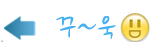이번에 13인치 새 맥북 프로를 구매하였습니다.
개인 홈페이지에 올렸던 게시물을 가져왔습니다.
도착한 Package 모습...
오전 8시30분쯤 FedEx배달원이 집에 도착을 했습니다.
Online으로 tracking을 했을때 오전 6시40분쯤 집에서 50여분 떨어진곳을 출발한걸로 되어 있어서 오후에나 도착할 줄 알았는데 생각보다 빨리 도착을 했습니다. 제가 있는 동네에서 제가 가장 먼저였는지 정말 이른 시간에 배달을 해주었습니다.
MacBook Pro와 Ipod Touch가 같이 도착을 했고 다른 박스에 담겨 도착을 했습니다.
Package opened
FedEx 박스안을 보면 위와 같이 4군데 모서리에 안전하게 충격 방지를 해놓았습니다.
박스 아래쪽의 모습
박스 아래에도 위와 같이 충격 방지를 위한 딱딱한 종이 박스가 들어있습니다.
MacBook Box front
택배 박스에서 MacBook 박스를 꺼내보면 위와 같이 비닐에 쌓여 있습니다.
MacBook Box rear
박스 뒷면의 모습
MacBook Box side view
박스 옆면을 보면 제품 정보가 나와있습니다.
Part No. Serial No. AirPort, Ethernet, Bluetooth ID 등등...
시리얼번호는 지웠습니다. ^^
비닐을 벗긴 박스 전체 모습
MacBook Pro
박스를 열면 바로 맥북을 만나볼 수 있습니다.
사진 아래의 검은 종이를 잡아 당기면 맥북이 스르르 올라옵니다.
Component
맥북을 들어보면 구성품을 볼 수 있습니다.
바로 아래칸에는 AC 전원이 있고... MagSafe 전원선과 Extension Cable이 있습니다.
Opened Black Envelop
위와 같이 검은색 봉투를 열면 메뉴얼과 시디 그리고 검은 극세사 천을 만날 수 있습니다.
MacOS X install CD & Application CD
인스톨 시디들과 애플 제품을 구매하면 만날 수 있는 하얀 애플 로고 스티커를 만나볼 수 있습니다.
All Component
전원선이 위치한 아래에 보면 프로그램 CD와 메뉴얼이 담겨있는 검은 종이봉투를 만나 볼 수 있습니다.
박스안의 모든걸 다 꺼내서 찍어보았습니다.
극세사 천
정확한 용도는 모르겠지만... 비닐 봉투에 곱게 접어 들어있던 극세사 천입니다.
아마도 LCD 모니터를 닦는 용도가 아닐까 싶습니다.
MacBook Pro
전원을 넣기 전에 책상위에 올려놓고 촬영을 했습니다.
2kg정도 되는 무게인데... 생각보다 묵직하게 느껴 졌습니다.
아무래도 조심스러운 마음에 더 그랬을텐데... 정말 디자인은 혼자 보기 아까울 정도로 잘 빠졌습니다.
엔지니어들이 정말 심혈을 기울여 만든 제품이라는게 마구 와닿을정도로 완성도가 높은 디자인입니다.
AC Adapter
AC Adapter도 그냥 만들지 않았습니다.
어댑터 아래쪽 양쪽으로 나와있는 플라스틱은 선을 고정시키는 역할을 합니다.
AC Adapter
AC Adapter는 플러그 부분이 분해가 됩니다.
그래서 Extension Cable이 필요하면 플러그를 빼서 연결하면 됩니다.
MagSafe
지난 세대 MacBook부터 도입되었던가요? MagSafe 입니다.
끝부분이 강한 자성으로 이루어져 있어 맥북에 연결할때 철컹~ 하고 연결이 됩니다.
MagSafe는 만약 지나가다 AC cable을 밟아 맥북이 떨어질때를 대비해 만들었다고 합니다.
선이 잡아당겨지면 자동으로 쉽게 떨어져 나와 맥북이 손상되는걸 막기 위함이죠...
Connected
맥북에 연결되면 위와 같이 주황색 표시등이 들어옵니다.
주황색 표시등은 지금 충전중을 나타내고... 녹색 표시등은 충전이 완료된걸 표시합니다.
Opened up the MacBook
맥북을 처음 열면 키보드와 LCD 사이의 충격과 자국을 방지하기 위한 보호필름이 끼워져 있습니다.
재질은 과일 싸는 스티로폼같은 부드러운 재질입니다.
Booting
부팅중 모습입니다.
부팅할때는 별거 없이 위와 같은 화면에 애플 로고밑에 작은 로딩 아이콘이 생깁니다.
Flash를 표시할때 나오는 그런 모양의 로딩 아이콘 입니다.
언어 설정 모습
MacOS X는 다국어를 지원합니다.
언제든지 원하는 언어로 설정을 해서 사용할 수 있습니다.
환영 메세지
언어 설정을 마치면 위와 같이 화려한 환영 메세지가 나옵니다.
다국어 언어로 '환영합니다'라는 메세지를 연속해서 보여주고...
마지막으로 OS X를 나타내는 X로 마무리 되는 애니메이션 영상입니다.
Backlit Keyboard
지난 UniBody 모델중 두번째 모델에만 백라이트 키보드가 적용 되었습니다.
물론 MacBook Pro 모델들은 다 지원이 되었습니다.
사실 백라이트 키보드가 맘에 들어서 Unibody 모델중에 고사양을 사려고 했었는데...
이번에 라인업이 다 바뀜녀서 13인치 모델도 MacBook Pro로 편입되면서 MacBook White를 제외한 모든 라인업에 백라이트 키보드가 장착 되었습니다.
보면 볼 수록 탐나는 키보드인것 같습니다.
DVDROM
Slim 방식의 DVDROM입니다. 시디를 넣으면 꽤나 요란하게 집어먹습니다. ^^
마우스 소프트웨어 설치 시디를 넣어 프로그램을 설치했습니다.
with iPod Touch 8GB
같이 주문한 iPod Touch도 잘 도착을 했습니다.
다시 팔 예정이라 케이스를 싸고있는 하얀 종이는 그대로 놔두었습니다.
Apple Logo
MacBook의 상징인 backlight Apple logo
Slots
MacBook의 왼쪽을 보면 연결 포트들이 있습니다.
맨 왼쪽부터...
MagSafe Power, Gigabit Ethernet, FireWire 800, Mini DisplayPort, 2-USB, SD card, Audio in/out로 구성되어 있습니다.
13인치 MacBook Pro에는 Audio In/Out 슬롯이 하나밖에 없습니다.
하나의 슬롯으로 In/Out을 다 처리하는데... 일반 유져들은 마이크를 많이 쓰지 않기 때문에 큰 문제는 없어 보입니다. 그리고 맥북 키보드 상단에 마이크가 위치해 있기 때문에 사용하는데는 별 문제 없을 것 같습니다.
그리고 SD card slot이 새로 생겼고... FireWire 800포트도 새로 추가 되었습니다.
battery check
아래 동그란 버튼을 누르면 배터리 잔량을 확인 할 수 있습니다.
with iPod Touch
고급스러운 디자인이 터치와도 잘 어울립니다.
sleep indicator light & infrared port
처음 맥북을 받아 밝은곳에서 위 사진의 하얀불빛이 나오는 부분을 보니 스크래치가 난것 처럼 보였습니다.
그래서 천으로 게속 문질러봤는데 스크래치가 없어지질 않았습니다. (당연하죠? ^^:;)
처음 받은 물건에 스크래치가 났다고 생각하니 굉장히 속상했었습니다.
하지만 알고보니 스크래치가 아니었습니다.
sleep indicator라고 잠자기 모드로 들어가면 자동으로 하얀 LED 불이 들어옵니다.
처음 부팅할때도 살짝 들어오고... sleeping mode로 들어가면 꺼졌다 켜졌다를 반복합니다.
그리고 옆의 검은 부분은 적외선 통신 포트입니다.
MacBook Pro 13'': $1,199 + $57.42(tax) & iPod Touch 8GB: $229 + $11.97(tax) = Total: $1,497.39
iPod Touch rebate: $229 + student discount: $100 + iPod Touch sale: $170 = Total: $998.39
이번에 구매를 적극적으로 서두른 이유가 학생할인과 iPod Touch를 리베이트를 통해 무상으로 받을 수 있었기 때문이었습니다. 터치를 아는 친구에게 $170정도에 팔 예정이라 이번 MacBook Pro는 약 $1,000에 구매한 격이 되었습니다. tax까지 포함한 가격이니 아주 괜찮은 가격이 아니었나 생각합니다.